Es posible que desees organizar de la mejor forma posible las conversaciones que tienes en WhatsApp, ya sea para que no las veas debido a que no te interesan (pero siempre sin perder la información que hay y que podía seguir llegando en ella). Por suerte, en la aplicación existe la herramienta que necesitas, lo que evitará que tengas que instalar nada en tu terminal para lograrlo.
Seguramente creerías que lo que hemos indicado es imposible dando uso a las opciones que se incluyen de forma básica en la aplicación estable de WhatsApp. Pero, lo cierto, es que la firma propiedad de Meta tiene una buena cantidad de herramientas que algunos usuarios desconocen, y una de ellas es la que permite Archivar una conversación, que es exactamente de lo que estamos hablando.
Qué haces cuando archivas una conversación en WhatsApp
Pues exactamente lo que necesitas: que una conversación, la elegida en este caso, no aparezca más en las que tienes activas (ya sea con un usuario en concreto o grupo). Esta pasa a estar guardada en el apartado de conversaciones archivadas y, por lo tanto, conseguirás ocultarlo que no deseas ver.
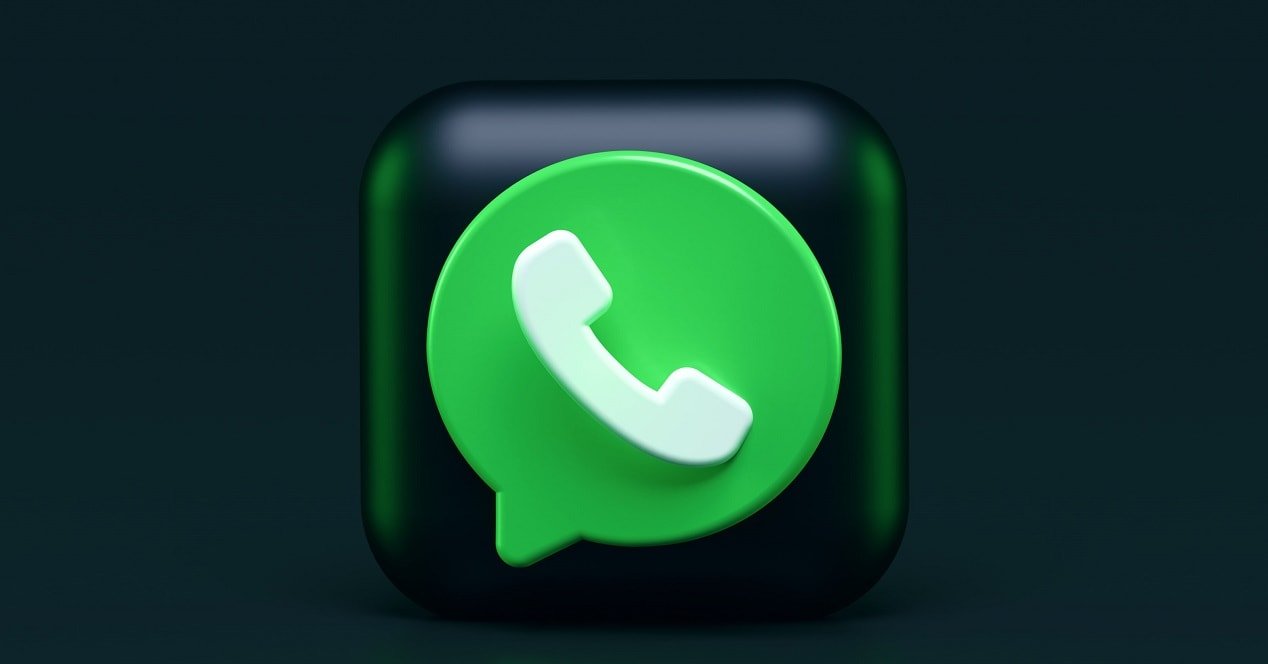
Además, debes saber que al realizar esto, los mensajes seguirán llegando y apareciendo en la conversación en el caso de que accedas a ella. Es decir, que no eliminas nada de lo que ya tienes en dicho lugar. Tampoco te pierdes lo que se envía… pero, eso sí, no te enterarás de nada debido a que las notificaciones respecto al chat en cuestión no están activas. ¿Y cómo accedes a lo que has ocultado? Pues de forma muy sencilla, ya que en la lista que hay en la página principal de WhatsApp en la zona superior tiene un enlace que te lleva directamente a todo lo que tienes archivado. Más sencillo, imposible.
Cómo archivar chats en la aplicación
Todo depende de lo que desees hacer: archivar todas las conversaciones o, en su defecto, elegir las que deseas no volver a ver. En el segundo de los casos, lo que tienes que hacer es acceder a los Ajustes de la app, algo que consigues pulsando el icono con tres puntos que hay en la zona superior derecha de la interfaz básica del desarrollo.
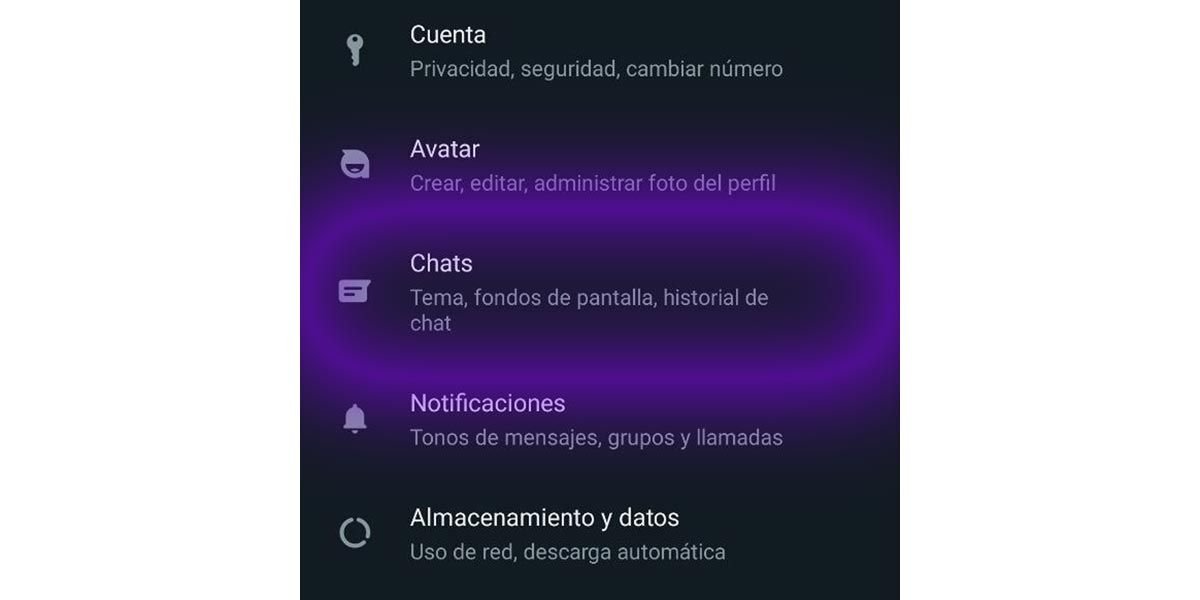
Una vez allí, debes buscar el apartado llamados Chats que está más o menos en la zona central de la pantalla y, a continuación, desplázate justo al final de las opciones que ves en tu teléfono (es posible que tengas que realizar un desplazamiento con el dedo hacia arriba para ver el contenido final que estás buscando). Allí encontrarás un elemento denominado Historial de Chats. Pulsa en él.
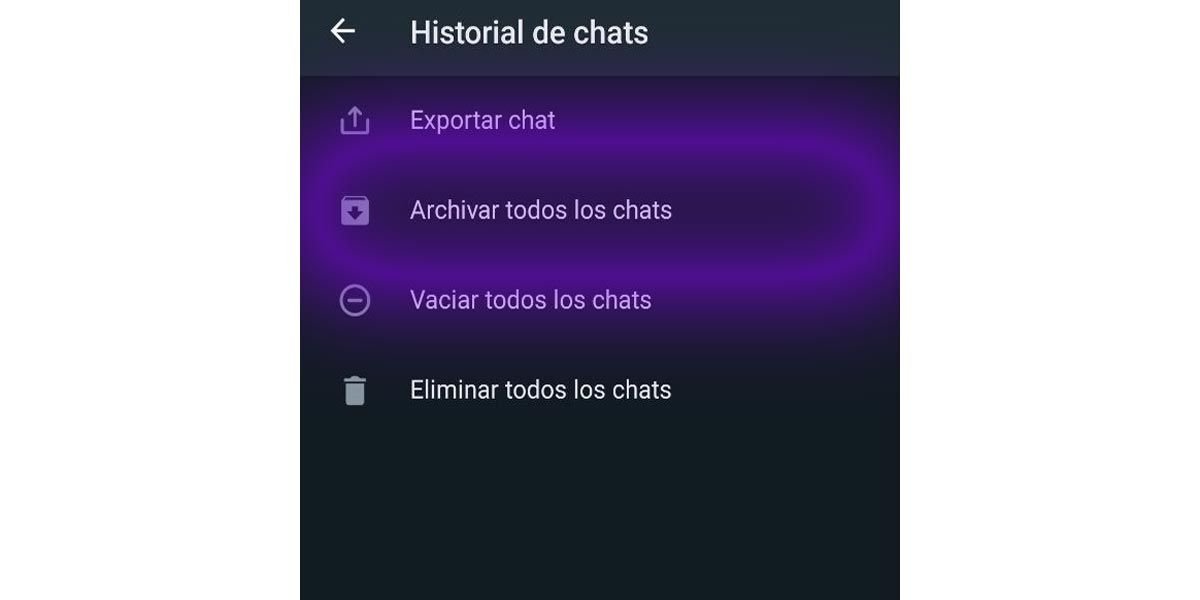
Entras ahora en una nueva pantalla en la que existen cuatro opciones, siendo la segunda la que te interesa y su nombre, como no puede ser de otra forma, es Archivar todos los chats. Dale uso -y confirma que es exactamente lo que se desea hacer-, verás que la pantalla inicial de WhatsApp está completamente vacía y, por lo tanto, has realizado el proceso completamente.
Así archivas una conversación individual
Esto es incluso más sencillo que el proceso anterior, e incluso más rápido. Simplemente, tienes que elegir el chat correspondiente y pulsar en él de forma continuada en él. Aparecen varias opciones que puedes realizar y, una de ellas, es la que manda al espacio de archivado el contenido. Vamos, más sencillo imposible en este casco.
Por cierto, si deseas que una conversación vuelva a estar disponible, no tienes más que acceder al espacio de conversaciones archivadas como hemos mencionado antes y, entonces, pulsar de manera continuada en la que se desea restaurar. Ahora simplemente tienes que elegir la opción Desarchivar (también es posible con este procedimiento mandar todos los chats al espacio de la interfaz inicial de WhatsApp).





